Vendre avec YourShop
Créez votre boutique en ligne
- Créez votre boutique en ligne avec YourShop et vendez en ligne. Vous pouvez vous concentrer sur la vente pendant que YourShop fournit la technologie, l'infrastructure, les sauvegardes, les mises à jour de sécurité et les développements. Même les connexions aux PSP et aux ERP deviennent faciles, car nous vous aidons à les faire fonctionner.
- Créez votre boutique en ligne>

Vendez sur place avec YourShop POS
- YourShop POS est intégré dans YourShop boutique en ligne. Cette combinaison puissante vous permet de vendre sur place et en ligne via un seul système centralisé, sans aucune connaissance informatique. Le stock est toujours à jour, même si vous avez plusieurs POS, et l'inventaire se fait facilement. YourShop POS vous offre un véritable commerce multicanal pour fidéliser vos clients. YourShop POS fonctionne sur ordinateurs, tablettes et téléphones mobiles.
- Vendez sur place avec YourShop POS>
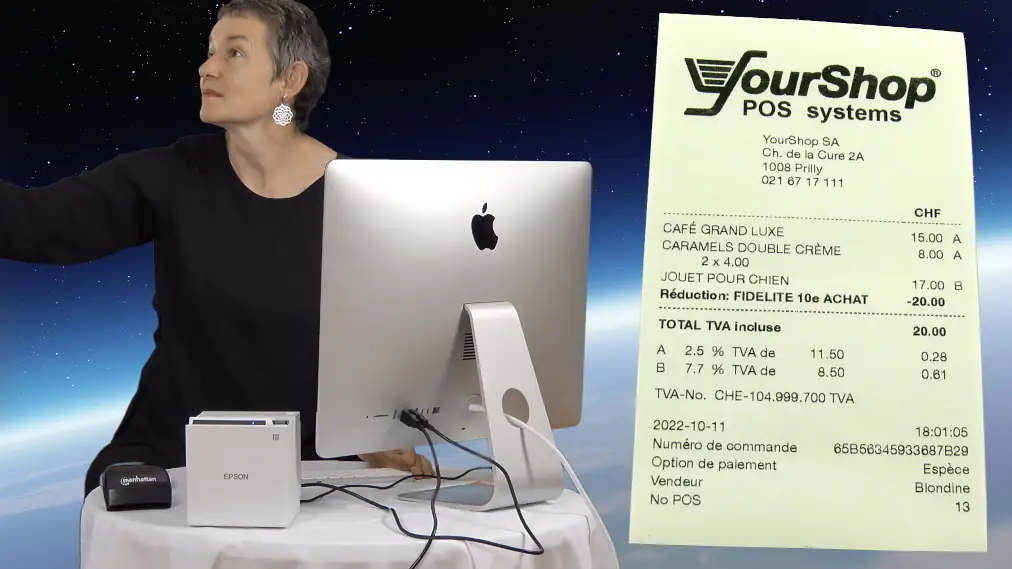
Mettez en location avec YourShop
- Les services de location de YourShop s'adressent à tous les secteurs d'activité, à tous les types et à toutes les tailles d'entreprises. Louez et vendez en ligne, ou sur place. Avec YourShop, vous disposez d'une boutique en ligne, d'un point de vente (POS) et d'un service de location, tous connectés de manière transparente. Ainsi, vous évitez les doubles réservations.
- Mettez en location avec YourShop>

Ils nous font confiance
Aide
- ADMIN : Restreindre l'accès des employés au BackOffice
- ADMIN : Limiter l'accès à des adresses IP fixes
- ADMIN : Payer YourShop en ligne par PayPal
- ADMIN : Payer YourShop en ligne par Saferpay
- ADMIN : Visualiser la comptabilité de la boutique en ligne
- AFFRANCHISSEMENT : Aperçu général
- AFFRANCHISSEMENT : Défini par pays : Préciser Distance de livraison / Affranchissement; ...
- AFFRANCHISSEMENT : Défini par pays : Préciser Poids du paquet / Affranchissement; ...
- AFFRANCHISSEMENT : Défini par pays : Préciser Prix d'achat / Affranchissement; ...
- AFFRANCHISSEMENT : Défini par zones : Préciser Distance de livraison / Affranchissement; ...
- AFFRANCHISSEMENT : Défini par zones : Préciser Poids du paquet / Affranchissement; ...
- AFFRANCHISSEMENT : Défini par zones : Préciser Prix d'achat / Affranchissement; ...
- BACKOFFICE : Afficher une miniature de l'image
- BACKOFFICE : Chercher un fichier download
- BACKOFFICE : Chercher un produit
- BACKOFFICE : Chercher une image
- BACKOFFICE : Chercher une nouvelle catégorie pour le produit
- BACKOFFICE : Chercher une pièce jointe
- BACKOFFICE : Consulter la liste CRS
- BACKOFFICE : Consulter les statistiques sur vos produits
- BACKOFFICE : Demander des noms de produit uniques
- BACKOFFICE : Déplacer des produits dans une autre catégorie
- BACKOFFICE : Déplacer le(s) produit(s) dans une nouvelle catégorie
- BACKOFFICE : Import/Export : Jeux de caractères
- BACKOFFICE : Import/Export : Exporter des fichiers
- BACKOFFICE : Import/Export : Importer des fichiers
- BACKOFFICE : Import/Export : Modifier dans toutes les langues
- BACKOFFICE : Import/Export : Table de catégorie
- BACKOFFICE : Import/Export : Table de client
- BACKOFFICE : Import/Export : Table de distances de livraison
- BACKOFFICE : Import/Export : Table de licence
- BACKOFFICE : Import/Export : Table de marque
- BACKOFFICE : Import/Export : Table de produit
- BACKOFFICE : Import/Export : Table groupes de prix
- BACKOFFICE : Import/Export : Table groupes de prix : Clients
- BACKOFFICE : Import/Export : Table groupes de prix : Prix des Produits
- BACKOFFICE : Import/Export : Table limité au code postal
- BACKOFFICE : Import/Export : Table écrire un avis
- BACKOFFICE : Modifier dans toutes les langues
- BACKOFFICE : Modifier les produits individuellement ou modifier plusieurs paramètres à la fois
- BACKOFFICE : Placer l'adresse de livraison sur l'enveloppe
- BACKOFFICE : Recharger la page parente du produit
- BACKOFFICE : Trier plusieurs produits
- BOUTIQUE EN LIGNE : Communiquer à vos clients
- BOUTIQUE EN LIGNE : (abandonné) Lyoness
- BOUTIQUE EN LIGNE : Afficher jusqu'à 6 sites de médias sociaux
- BOUTIQUE EN LIGNE : Afficher le code EAN
- BOUTIQUE EN LIGNE : Afficher le début et la fin des actions
- BOUTIQUE EN LIGNE : Afficher le numéro de produit - IDA
- BOUTIQUE EN LIGNE : Afficher le poids de produit
- BOUTIQUE EN LIGNE : Afficher tous les produits à chaque niveau de catégorie
- BOUTIQUE EN LIGNE : Afficher un indicateur [Solde] ou [Nouveau] sur les images des produits
- BOUTIQUE EN LIGNE : Afficher un lien de livraison sur toutes les pages
- BOUTIQUE EN LIGNE : Configurer jusqu'à 10 adresses email pour chaque catégorie email
- BOUTIQUE EN LIGNE : Configurer l'Impressum
- BOUTIQUE EN LIGNE : Configurer la Déclaration de confidentialité
- BOUTIQUE EN LIGNE : Configurer la Langue
- BOUTIQUE EN LIGNE : Configurer la TAR (Taxe Anticipée de Recyclage)
- BOUTIQUE EN LIGNE : Configurer la TVA (Taxe sur la Valeur Ajoutée)
- BOUTIQUE EN LIGNE : Configurer la Taxe de province
- BOUTIQUE EN LIGNE : Configurer les Conditions Générales
- BOUTIQUE EN LIGNE : Configurer les Monnaies
- BOUTIQUE EN LIGNE : Configurer les Pays dans lesquels vous vendez
- BOUTIQUE EN LIGNE : Configurer les Provinces dans lesquelles vous vendez
- BOUTIQUE EN LIGNE : Configurer les RSS : Really Simple Syndication
- BOUTIQUE EN LIGNE : Copyright : Protéger vos droits d'auteur
- BOUTIQUE EN LIGNE : Copyright : Définir la date de début de copyright
- BOUTIQUE EN LIGNE : Importer votre liste d'achats
- BOUTIQUE EN LIGNE : Mettre la boutique en ligne temporairement fermée
- BOUTIQUE EN LIGNE : Nombre d'images : Par produit
- BOUTIQUE EN LIGNE : Nombre d'options : Par produit
- BOUTIQUE EN LIGNE : Nombre de catégories : Par produit
- BOUTIQUE EN LIGNE : Nombre de colonnes : Par tableau et produit
- BOUTIQUE EN LIGNE : Nombre de détails : Par produit
- BOUTIQUE EN LIGNE : Nombre de lignes : Par tableau et produit
- BOUTIQUE EN LIGNE : Nombre de produits : Colonne droite
- BOUTIQUE EN LIGNE : Nombre de produits : Colonne gauche
- BOUTIQUE EN LIGNE : Nombre de produits : Page de bienvenue
- BOUTIQUE EN LIGNE : Nombre de produits : Page de recherche
- BOUTIQUE EN LIGNE : Nombre de produits : Par page
- BOUTIQUE EN LIGNE : Nombre de produits : Par page : Imposer sur toutes les pages
- BOUTIQUE EN LIGNE : Rester sur la page après l'ajout au panier
- CATÉGORIE : Les catégories synthétiques regroupent toutes vos offres spéciales et nouveaux produits dans une arborescence condensée
- CATÉGORIE : Ajouter des nouveaux produits
- CATÉGORIE : Ajouter une catégorie
- CATÉGORIE : Ajouter une description de la catégorie
- CATÉGORIE : Chercher une catégorie
- CATÉGORIE : Chercher une nouvelle catégorie parente
- CATÉGORIE : Définir le nombre de produits par page
- CATÉGORIE : Déplacer une catégorie
- CATÉGORIE : Renommer une catégorie
- CATÉGORIE : Sélectionner une catégorie
- CATÉGORIE : Trier les catégories alphabétiquement ou individuellement
- CHECKOUT : Choisir les détails du client
- CHECKOUT : Afficher des points d'attention
- CHECKOUT : Comment désactiver les dialogues d'impression
- CHECKOUT : Demander aux clients d'approuver les courriels publicitaires
- CHECKOUT : Imposer adresse de livraison = adresse de facturation
- CHECKOUT : Imposer le double login
- CHECKOUT : Permettre : Pour des clients sélectionnés seulement
- CHECKOUT : Permettre aux clients d'acheter en tant qu'invité
- CHECKOUT : Permettre aux clients d'enlever le prix sur les articles
- CHECKOUT : Permettre aux clients de recevoir des livraisons partielles
- CHECKOUT : Permettre aux clients de transmettre un message
- CHECKOUT : Permettre l'envoi d'articles individuels dès qu'ils sont disponibles
- CHECKOUT : Prédéfinir le mode de paiement
- CLIENTS : Visualiser les clients
- CLIENTS : Consulter et gérer les informations du client
- CLIENTS : Permettre ce mode de paiement pour des clients sélectionnés seulement
- CLIENTS : Permettre ce service de livraison pour des clients sélectionnés seulement
- COMMANDES : Visualiser les commandes
- COMMANDES : Diviser une commande
- COMMANDES : Changer le statut d'une vente ayant plusieurs adresses de livraison
- COMMANDES : Changer le statut de la commande
- COUPONS : Afficher les coupons
- COUPONS : Permettre seulement un coupon par achat
- COUPONS : Créer un coupon
- COUPONS : Modifier un coupon
- COUPONS : Modifier plusieurs coupons à la fois
- IMAGES : Travailler les images en mode professionnel
- IMAGES : Travailler les images en mode easy
- IMAGES : Travailler les images en mode quick
- IMAGES : Faire les images carrées
- IMAGES : Spécifier la hauteur de la miniature en pixel
- LOCATION : Configurer les heures d'ouverture
- LOCATION : Calculer l'intervalle entre date de prise en charge et date de restitution en unité temps (jours), (jours et heures) ou (jours, heures et minutes)
- LOCATION : Calculer le prix de location en minutes, heures, jours ou semaines
- LOCATION : Choisir comment payer le dépôt
- LOCATION : Compléter le prix de location
- LOCATION : Compter 2 jours comme une nuit ou comme 2 jours
- LOCATION : Considérer les produits individuellement par option
- LOCATION : Durée d'enregistrement et Durée de restitution
- LOCATION : Incrémenter la période de location en 15 minutes
- LOCATION : Montrer la période minimale et maximale de location dans la boutique en ligne
- LOCATION : Montrer les quantités de produit dans le graphique
- LOCATION : Montrer un graphique de la disponibilité
- LOCATION : Reporter le début de location
- LOCATION : Spécifier l'aperçu maximal de location
- LOCATION : Spécifier la date de prise en charge
- LOCATION : Spécifier la date de restitution
- LOCATION : Spécifier la période maximale de location
- LOCATION : Spécifier la période minimale de location
- LOCATION : Spécifier la quarantaine
- LOCATION : Spécifier le dépôt
- LOCATION : Spécifier les jours fermés
- LOCATION : Titre du produit de location
- MODES DE PAIEMENT : Aperçu général
- MODES DE PAIEMENT : ERP : Définir le compte de paiement du programme de comptabilité
- MODES DE PAIEMENT : Modifier le paiement par des frais ou une réduction
- MODES DE PAIEMENT : PSP : Configurer Checkout
- MODES DE PAIEMENT : PSP : Configurer Datatrans
- MODES DE PAIEMENT : PSP : Configurer PayPal
- MODES DE PAIEMENT : PSP : Configurer Saferpay
- MODES DE PAIEMENT : PSP : (abandonné) ClickAndBuy
- MODES DE PAIEMENT : PSP : (abandonné) Ogone
- MODES DE PAIEMENT : PSP : (abandonné) PayPal SOAP Checkout
- MODES DE PAIEMENT : PSP : (abandonné) PostFinance vielle interface
- MODES DE PAIEMENT : PSP : (abandonné) Yellowpay
- MODES DE PAIEMENT : PSP : (abandonné) mPAY24
- MODES DE PAIEMENT : Permettre ce mode de paiement pour tous les clients
- MODES DE PAIEMENT : Permettre ce mode de paiement pour tous les montants
- MODES DE PAIEMENT : Permettre ce mode de paiement pour toutes les ventes
- MODES DE PAIEMENT : Terminal : Configurer Worldline
- OUTILS : Préciser le nom de l'auteur de la boutique en ligne
- OUTILS : Préciser le nom du shop
- OUTILS : Préciser les horaires d'ouverture de l'entreprise
- OUTILS : Limiter la quantité d'achat de produits sélectionnés à vendre dans une boîte
- OUTILS : Limiter la quantité d'achat globalement, la même valeur pour tous les produits
- OUTILS : (abandonné) Réinitialiser écrire la première description
- OUTILS : Ajouter Google Analytics / Google Tag Manager
- OUTILS : Ajouter Google Maps
- OUTILS : Choisir la page de démarrage de votre shop
- OUTILS : Choisir le type de shop de votre magasin en ligne
- OUTILS : Groupes de prix : Aperçu général
- OUTILS : Groupes de prix : Ajouter un nouveau groupe de prix
- OUTILS : Marques : Renommer le titre
- OUTILS : Marques : Maintenir les marques
- OUTILS : Marques : Positionnement d'une nouvelle marque
- OUTILS : Pays/Zones : Aperçu général
- OUTILS : Pays/Zones : Gérer les zones
- OUTILS : Pays/Zones : Assigner des pays aux zones
- OUTILS : Pays/Zones : Choisir le pays principal
- OUTILS : Positionnement des éléments d'un produit : Placer les éléments selon votre choix
- OUTILS : Positionnement des éléments d'un produit : Réinitialiser tous les produits avec le même classsement
- OUTILS : Statuts de commande : Configurer les statuts de commandes
- OUTILS : Statuts de commande : Configurer le dernier statut de commande ouverte
- OUTILS : Statuts de commande : Configurer le statut de commande spécial pour PSP
- PAGE DE BIENVENUE : Montrer une grande image sur la page de bienvenue
- PAGE DE BIENVENUE : Préciser le nombre de produits déjà visités
- PAGE DE BIENVENUE : Diaporama : Ajouter jusqu'à 6 photos
- PAGE DE BIENVENUE : Diaporama : Attacher une catégorie, produit ou URL à chaque image
- PAGE DE BIENVENUE : Diaporama : Communiquer à vos clients
- PAGE DE BIENVENUE : Diaporama : Faire toutes les images de la même taille
- PAGE DE BIENVENUE : Diaporama : Modifier dans toutes les langues
- PRODUIT : Ajouter Cross-Selling
- PRODUIT : Ajouter des catégories supplémentaires
- PRODUIT : Ajouter et positionner un produit sur la page de bienvenue
- PRODUIT : Ajouter jusqu'à 30 images à chaque produit
- PRODUIT : Ajouter un emballage cadeau
- PRODUIT : Ajouter un fichier download
- PRODUIT : Ajouter un lien au produit
- PRODUIT : Ajouter un tableau avec un maximum de 30 lignes et 30 colonnes et un titre
- PRODUIT : Ajouter une carte de voeux
- PRODUIT : Ajouter une description supplémentaire du produit, par exemple, dans un fichier PDF
- PRODUIT : Ajouter une licence temporaire
- PRODUIT : Ajouter une miniature 1
- PRODUIT : Ajouter une miniature 2 : Pour Téléphones Mobiles
- PRODUIT : Ajouter une miniature 3
- PRODUIT : Comment vendre des licences
- PRODUIT : Demander une réponse à vos clients
- PRODUIT : Détails : Spécifier un titre
- PRODUIT : Détails : Spécifier l'information
- PRODUIT : Le produit doit être vendu dans des boîtes remplies
- PRODUIT : Lier le produit à un ou plusieurs services de livraison spécifiques
- PRODUIT : Limiter la quantité d'achat par produit
- PRODUIT : Options : Spécifier un titre
- PRODUIT : Options : Spécifier les options
- PRODUIT : Permettre aux clients d'uploader jusqu'à 5 fichiers
- PRODUIT : Positionner le produit parmi les autres produits
- PRODUIT : Positionner les éléments d'un produit selon votre choix
- PRODUIT : Spécifier Prix, TAR, TVA et Unité
- PRODUIT : Spécifier des rabais de quantité
- PRODUIT : Spécifier l'IDA
- PRODUIT : Spécifier l'IDA (version complète)
- PRODUIT : Spécifier l'emballage
- PRODUIT : Spécifier l'état du produit
- PRODUIT : Spécifier la disponibilité du produit
- PRODUIT : Spécifier la marque du produit
- PRODUIT : Spécifier le Nom et l'IDA
- PRODUIT : Spécifier le code EAN
- PRODUIT : Spécifier le nom du produit
- PRODUIT : Spécifier le poids du produit
- PRODUIT : Spécifier que le produit n'est pas pour les enfants
- PRODUIT : Spécifier titre et première description
- PRODUIT : Spécifier titre et deuxième description
- PRODUIT : Vidéo : Ajouter à chaque produit une vidéo
- PRODUIT : Vidéo : Démarrer automatiquement la vidéo
- PRODUIT : Vidéo : Vidéo est le titre par défaut, mais vous pouvez le modifier
- SERVICES DE LIVRAISON : Aperçu général
- SERVICES DE LIVRAISON : Ajouter des codes postaux aux zones de codes postaux, les réactiver, les bloquer, ou les effacer
- SERVICES DE LIVRAISON : Ajouter des restrictions basées sur le code postal
- SERVICES DE LIVRAISON : Ajouter ou modifier des centres de distribution
- SERVICES DE LIVRAISON : Ajouter ou modifier des zones de codes postaux
- SERVICES DE LIVRAISON : Ajouter ou modifier les distances de livraison
- SERVICES DE LIVRAISON : Choisir Id par défaut ou Id personnalisée
- SERVICES DE LIVRAISON : Choisir les Modes de Paiement
- SERVICES DE LIVRAISON : Comment facturer les frais de service de livraison
- SERVICES DE LIVRAISON : Comment facturer les frais de service de livraison (version complète)
- SERVICES DE LIVRAISON : Permettre la livraison du produit par un service de livraison spécifique
- SERVICES DE LIVRAISON : Permettre la livraison gratuite pour le deuxième achat et les achats ultérieurs
- SERVICES DE LIVRAISON : Permettre la livraison à plusieurs adresses par vente
- SERVICES DE LIVRAISON : Permettre plusieurs services de livraison par vente
- SERVICES DE LIVRAISON : Permettre un service de livraison pour tous les clients
- STOCK : Aperçu général
- STOCK : Il y a deux façons de gérer les stocks
- STOCK : Modifier le stock de plusieurs produits avec le sélecteur de stock
- STOCK : Afficher [Produit épuisé] au lieu de [Contact]
- STOCK : Afficher le nombre de produit en stock
- STOCK : Commander des produits sans stock disponible
- STOCK : Définir le texte que le produit n'est pas disponible
- STOCK : Définir le texte que le stock est insuffisant
- STOCK : Définir le texte que le stock est vide
- STOCK : Importer un stock négatif comme zéro
- SYNC : Synchroniser pour que les modifications apportées à votre boutique en ligne soient visibles par le public
- ÉCRIRE UN AVIS : Activer le module de recensions
- ÉCRIRE UN AVIS : Rédiger vos propres conditions générales de rédaction de recensions
- ÉCRIRE UN AVIS : Visualiser et maintenir les recensions